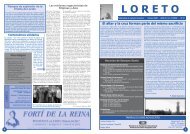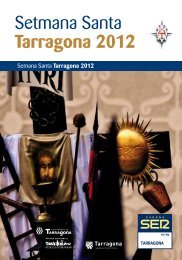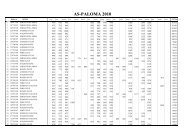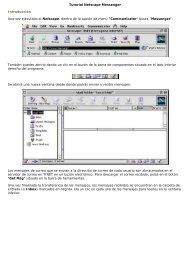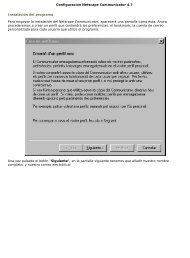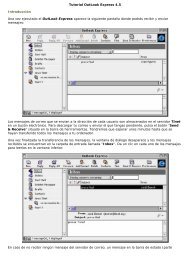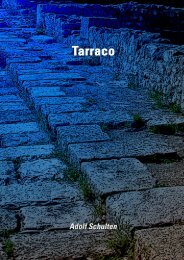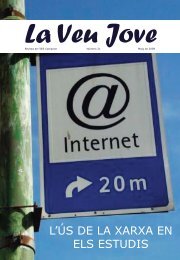Create successful ePaper yourself
Turn your PDF publications into a flip-book with our unique Google optimized e-Paper software.
Tutorial Internet Explorer 5.5IntroducciónLos navegadores como Netscape Communicator o Internet Explorer son sistemas hipermediadiseñados para recuperar información distribuida sobre la red Internet global.Estos sistemas ofrecen capacidades multimedia (sonido, imágenes, gráficos, textos,...) que nos permitenaprovechar mejor la información que ofrecen los distintos servidores conectados a Internet.Netscape Navigator y Internet Explorer se basan en la tecnología WWW (World Wide Web). Se trata de unsistema de información basado en el hipertexto que ofrece un movimiento de documento a documento(navegación) dentro de una red de información.Internet Explorer incorpora por separado del programa un lector de correo y news llamado OutLookExpress, un editor HTML llamado FrontPage Express, etc ...Los documentos de tipo hipertexto están enlazados los unos con los otros a través de un conjunto depalabras seleccionadas (hiperenlaces o links). Dando clic sobre la palabra con el ratón podemos abrir otrodocumento. Los servidores de información WWW permiten el acceso interactivo a numerosas y variadasfuentes de información en Internet.Funciones del programaLos botones de comando del programa facilitan una fácil navegación y control en todo momento de lacarga, visualización, impresión, etc ... del documento:
IconoRetrocede al documento anterior.FunciónMostrar el documento siguiente de la lista de páginas visitadas.Parar la carga del documento.Recargar de nuevo el documento actual para poderlo visualizar, normalmente se utilizacuando algún gráfico no se visualiza correctamente.Recuperar la página de inicio. En principio, los usuarios de <strong>Tinet</strong> tienen configurado pordefecto "http://www.tinet.org".Hace una búsqueda y aparece un menú desplegable al lado izquierdo del navegador parapoder escoger el buscador y poder introducir la palabra clave.Muestra agrupados por días los lugares donde has navegado. Dando un clic en uno de ellos,aparece la página en cuestión.Muestra el menú desplegable que aparece al lado izquierdo del navegador el historial de laspáginas que has visitado agrupados por días.Imprimir el documento actual.Maximizar la pantalla del navegador lo máximo posible.La parte central del navegador es por donde se visualiza el documento, y finalmente en la parte inferior esdonde se muestra el estado del documento en cuestión (como por ejemplo el que falta para tranferir en unmomento puntual).¿Qué es una URL?Para establecer una conexión con un servidor y cargar la página de inicio o un documento en formato htmlconcreto, da un clic en el campo "Dirección" y después entra la dirección del servidor (o URL).Las URL (Uniform Resource Locator) se utilizan para nombrar a los documentos accesibles en la redInternet de una manera consistente. Una URL es el conjunto formado por el protocolo de acceso al servidor(normalmente "HTTP"), la dirección del servidor y el nombre del fichero que contiene el documento quequieres cargar:Por ejemplo: puedes introducir la URL siguiente: http://www.gencat.es/index.html on index.html es elfichero que contiene el documento que quieres cargar; www.gencat.es es la dirección del servidor quecontiene el fichero y http es el protocolo utilizado para transferir ficheros de red al entorno WWW. Si noespecificas ningún nombre de fichero (http://www.gencat.es), se cargará la página de inicio del servidor.Normalmente, tampoco hace falta especificar el protocolo utilizado, ya que se utiliza "http" por defecto(www.gencat.net).Enlaces (o links)Cuando tenemos un documento cargado, cada palabra o frase subrayada es un hiperenlace (o link). Dandoun clic con el ratón hace que el navegador establezca una conexión con el servidor adecuado en cualquierparte de la red Internet y recupere el documento en cuestión.Aunque se cargue parte del documento, tienes que tener en cuenta que tarda un cierto tiempo enrecuperar toda la información del documento (como por ejemplo los gráficos). Mientras tanto, la barra de
estado indicará en qué estado del proceso se encuentra el navegador:Existen dos tipos de enlaces dentro de las páginas Web:- Textuales: son palabras o frases subrayadas que cambian de color una vez se seleccionan.- Gráficos: Imágenes, mapas y botones.Existen imágenes que no son enlaces, y también componentes textuales que son enlaces sin estarsubrayados o con un color diferente. La manera de comprobar si una imagen (o texto) tiene asociado unenlace es pasarle por encima el puntero del ratón. Si es un enlace, el cursor se convierte en una manoseñalando con el dedo índice. En éste caso, puedes visualizar el destino del enlace en la barra de estadodel navegador (parte inferior):Marcadores (o Favoritos)Los favoritos consisten en una especie de agenda para guardar direcciones web (URL) de documentos,para no tener que escribirlas cada vez que quieras acceder.Para guardar una dirección URL, selecciona la opción "Agregar a Favoritos" del menú de la barraprincipal "Favoritos". Se añadirá un elemento más en el menú "Favoritos" que apuntará a la páginaactualmente cargada en el navegador:
Si después quieres recuperar esta página, sólo hará falta seleccionar este elemento del menú de la barraprincipal "Favoritos", o bién, a través del botónsituado en el menú de la barra de arriba. Por lotanto, tienes que ir añadiendo las páginas más relevantes que encuentres dentro de este menú:Es importante mantener el menú de Favoritos de la forma más ordenada posible para poder acceder deuna forma cómoda. Para administrar los favoritos, pulsa en la opción "Organzar Favoritos" de"Favoritos" del menú de arriba, o bién desde la pantalla anterior pulsa en el botón en "OrganizarFavoritos".Se abrirá una ventana y luego desde el menú de arriba puedes organizar tus favoritos: eliminar, cambiar
de orden, cambiar de nombre, agrupar en carpetas, etc:Buscar información en InternetPara buscar información en Internet se utilizan los buscadores. Son herramientas que devuelven unconjunto de enlaces a páginas que tienen relación con una (o más palabras) clave que préviamente se hanintroducido.En la red Internet existe una gran cantidad de buscadores. Pueden hacer búsquedas en toda la redInternet o bién sólo en un determinado nivel (nacional, local, etc.).Los hay que tienen la información agrupada de forma temática, otros que permiten hacer búsquedas segúnel idioma de las páginas que devuelve, etc. Por tanto, para hacer una determinada búsqueda deinformación, accede al buscador que mejor se ajuste a tus necesidades o bién comprueba en diversosbuscadores cual devuelve los enlaces más apropiados.Para acceder a un buscador tienes la posibilidad de hacer uso del botónde la barra deherramientas del Internet Explorer, y luego aparecerá en la parte izquierda del navegador el buscador másapropiado como: Infoseek, Lycos, Altavista, etc.
Aquí tienes una serie de consejos generales para utilizar en los buscadores basados en web:- Intenta realizar la búsqueda con la máxima información posible. Si intentas buscar con palabrasdemasiado genéricas, te devolverá muchas páginas y será muy difícil comprobar cuál es la más adecuada.- Utiliza el símbolo "+" delante de las palabras que quieres que aparezcan, y el símbolo "-" delante de lasque no quieres que aparezcan en un documento (Ejemplo: +mobles -llar).- Separa los nombres propios con una coma (Ejemplo: Prades, <strong>Tarragona</strong>)- Pon entre comillas las palabras que quieres que aparezcan agrupadas (Ejemplo: "Consell Comarcal del'Alt Camp").


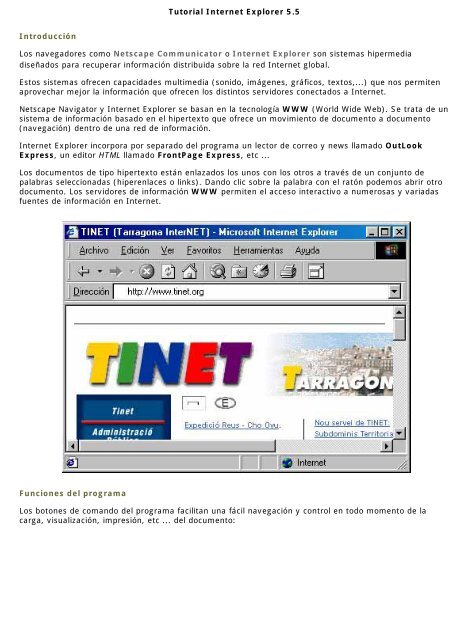


![Ball de Pastorets de Tarragona [DinA4-Original] - Tinet](https://img.yumpu.com/51197317/1/184x260/ball-de-pastorets-de-tarragona-dina4-original-tinet.jpg?quality=85)